Instrução
Simbolizar dados tabulares não espaciais ou dados relacionados no ArcMap
Descrição
Dados tabulares são úteis para fornecer informações adicionais sobre atributos de uma camada de feição. Enquanto os dados tabulares com informações geográficas (latitude e longitude) podem ser exibidos no mapa utilizando a função Exibir Dados XY , os dados tabulares sem informações geográficas podem ser conectados a uma camada de feição com informações geográficas executando uma ligação ou utilizando a ferramenta Criar Tabela de Consulta.
Neste exemplo, detalhes sobre uma expedição de trabalho de campo na Península Central da Malásia são exibidos. A imagem abaixo mostra dados da camada de feição e dados tabulares não espaciais.
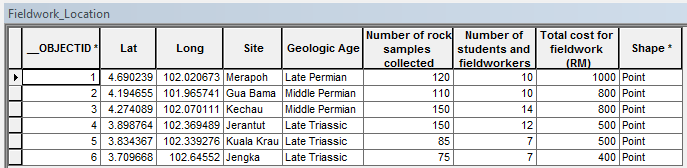
A camada de feição denominada Fieldwork_Location contém informações geográficas na forma de latitude e longitude. Outros campos são Local, Idade Geológica, Número de amostras de rochas coletadas, Número de alunos e pesquisadores de campo, Custo total do trabalho de campo (RM) e Forma. O campo Local é usado para criar uma relação com os dados tabulares não espaciais.
Os dados tabulares não espaciais nomeados Tabular_data_Sedimentology contêm os seguintes campos: Local, Tipo de rocha principal, Tipo de rocha secundária e Ambiente deposicional inferido. O campo Local é o atributo comum em um relacionamento um-para-um entre os dados tabulares e a camada de feição.
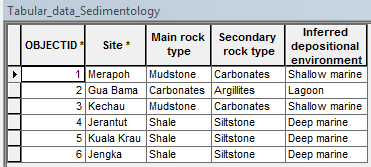
Os dados tabulares não espaciais nomeados Tabular_data_Fossils contêm os seguintes campos: Local, Fósseis coletados, Número de fósseis coletados e Total de fósseis coletados. O campo Local está relacionado ao campo Local na camada de feição em um relacionamento um-para-muitos e é o atributo comum entre os dados tabulares e a camada de feição.
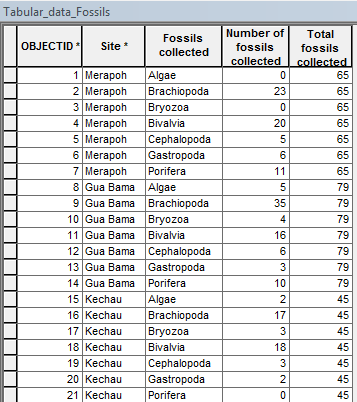
Solução ou Solução Provisória
(Camada de feição):(Dados tabulares) com uma relação um-para-um (1:1)
Quando um dado tabular não espacial tiver um relacionamento um-para-um com uma camada de feição, execute uma operação de ligação antes de simbolizar os dados unidos. Para obter mais informações, consulte Fundamentos da associação de tabelas e Gerenciamento de tabelas associadas.
- No ArcMap, navegue até a camada de feição e crie uma ligação com os dados tabulares desejados. Siga as etapas descritas em Ligando atributos em uma tabela a outra. Neste exemplo, a camada de feição Fieldwork_Location é ligada aos dados tabulares Tabular_data_Sedimentology pelo campo comum, Local.
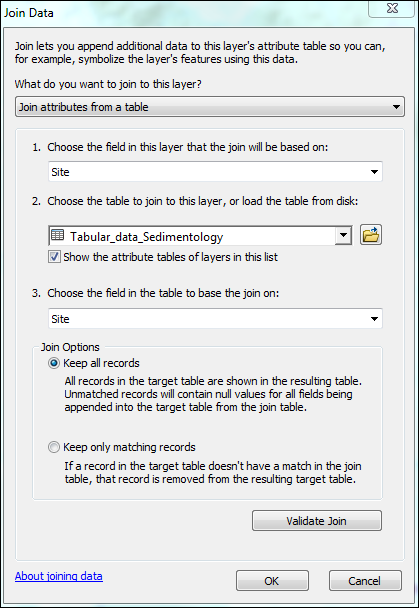
A tabela de atributos da camada de feição exibe as informações unidas dos dados tabulares.

- Simbolizar a camada de feição. Clique com o botão direito do mouse na camada de feição e selecione Propriedades > Simbologia. Os atributos unidos da tabela tabular são incluídos no menu suspenso Campo de valor . Neste exemplo, a camada de feição é simbolizada com base no atributo obtido dos dados tabulares, ou seja, Ambiente deposicional inferido.
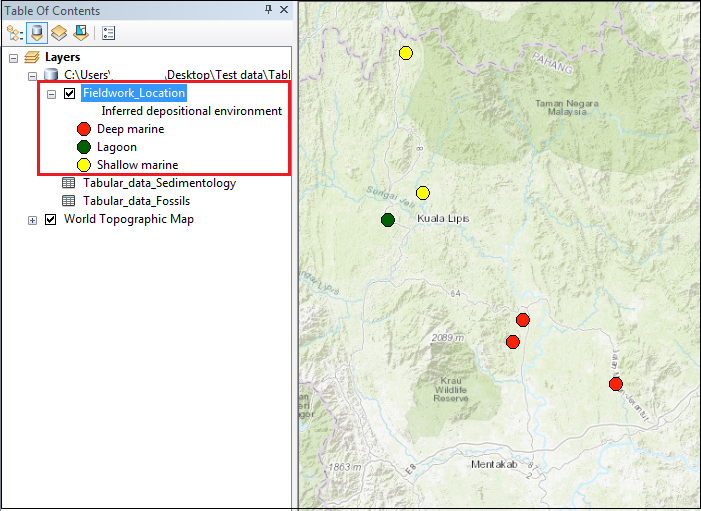
(Camada de feição):(Dados tabulares) com uma relação um-para-muitos (1:M)
No ArcMap, um relacionamento 1:M ou M:M é comumente conectado criando uma relação entre a camada de feição e os dados tabulares. No entanto, é possível unir dados tabulares não espaciais e uma camada de feição em um relacionamento um-para-muitos utilizando a ferramenta Criar Tabela de Consulta . Para mais informações, consulte Instrução: Criar uma ligação de um-para-muitos no ArcMap.
Note: For this method, the following caveats must be noted. • Use non-spatial tabular data stored within a geodatabase or database connection • Symbolize related data up to a second-level nested relationship
- No ArcMap, clique em Pesquisar
 e procure pela ferramenta Criar Tabela de Consulta .
e procure pela ferramenta Criar Tabela de Consulta . - Na caixa de diálogo Criar Tabela de Consulta:
- Para Campos de Entrada, selecione a camada de feição e os dados tabulares para ligar. Neste exemplo, eles são Fieldwork_Location e Tabular_data_Fossils.
- Para Campos, selecione os campos a serem exibidos na tabela de saída.
Note: Include the Shape field in the selection to create a temporary layer output. Otherwise, a table view is returned.
- Para Expressão, clique no ícone SQL
 . Na caixa de diálogo Construtor de Consultas , construa a expressão para especificar o subconjunto de registros e clique em OK. Neste exemplo, o campo Local na camada de feição é igual ao campo Local nos dados tabulares. No Construtor de Consultas, é Fieldwork_Location.Site=Tabular_data_Fossils.Site. Clique em OK.
. Na caixa de diálogo Construtor de Consultas , construa a expressão para especificar o subconjunto de registros e clique em OK. Neste exemplo, o campo Local na camada de feição é igual ao campo Local nos dados tabulares. No Construtor de Consultas, é Fieldwork_Location.Site=Tabular_data_Fossils.Site. Clique em OK.
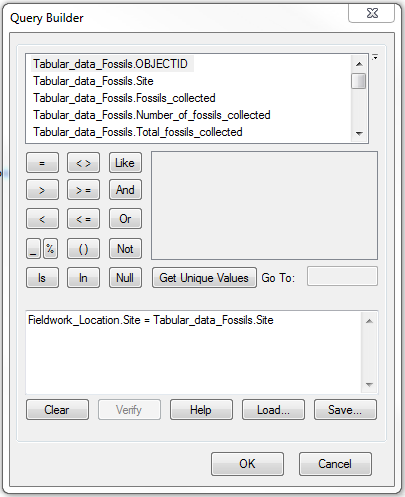
- Em Nome da Tabela, especifique o nome da tabela de saída.
- Para Opções de campo-chave, selecione USE_KEY_FIELDS.
- Para Campos-chave, especifique os campos que identificam exclusivamente uma linha. Neste exemplo, o OBJECTID dos dados tabulares, Tabular_data_Fossils_OBJECTID, é usado.
- Clique em OK.
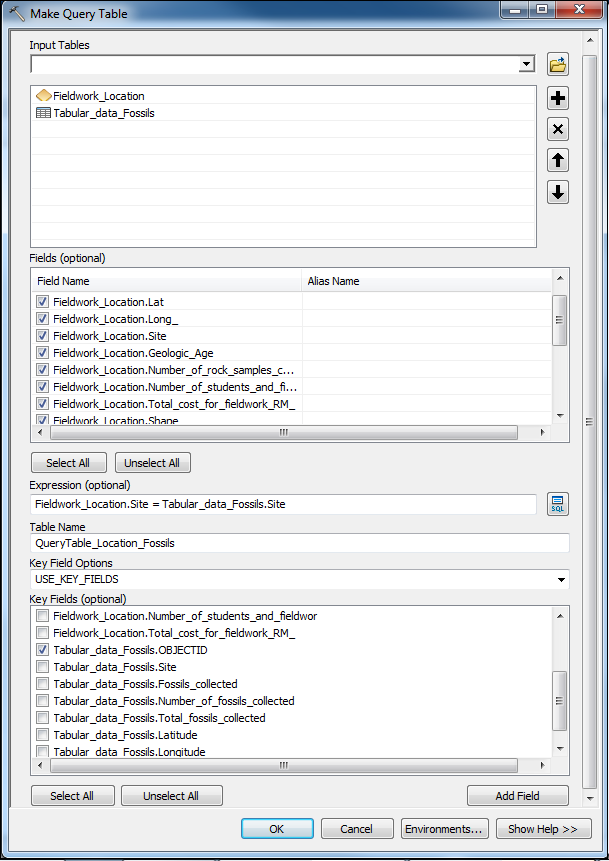
Uma camada temporária é criada na Área de Controle.
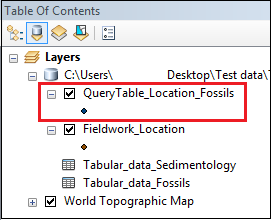
Note: The temporary layer created remains in Table Of Contents if the document is saved before ArcMap is closed. However, the layer is not stored in the geodatabase, so it is not available for other projects. To create a permanent feature class, use methods such as exporting the data or the Copy Features tool. Alternatively, use the Save To Layer File tool to create a layer file.
- Crie uma classe de feição permanente. Neste exemplo, a ferramenta Copiar Feições é usada. Uma classe de feição é adicionada ao geodatabase e à Área de Controle.
- Simbolizar a camada de feição. Clique com o botão direito do mouse na camada de feição e selecione Propriedades > Simbologia > Múltiplos Atributos. Para obter mais informações, consulte Instrução: Simbolizar pontos com base em vários valores de atributo. Configure a simbologia.
- Para Campos de valor, selecione o campo original nos dados tabulares que retratam a relação de um-para-muitos com o campo comum. Neste exemplo, o campo Fósseis coletados é selecionado. Para cada local listado (o campo comum entre a camada de feição e os dados tabulares), há sete tipos de fósseis analisados.
- Desmarque <todos os outros valores> e selecione Adicionar todos os valores.
- Para Variação por, selecione Rampa de cores ou Tamanho do símbolo.
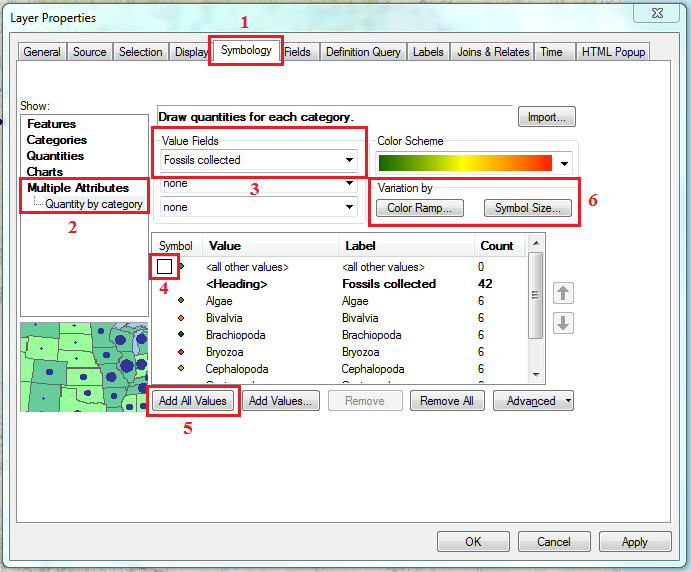
- Para o campo Valor da categoria escolhida, selecione a variável secundária para simbolizar a variável primária (os dados relacionados) especificada na Etapa 4a. Neste exemplo, a categoria Tamanho do símbolo é selecionada e o Número de fósseis coletados é usado como variável secundária.
Note: For the Variation by field, only integer fields are listed in the Value field drop-down. So, it is possible to symbolize related data only with a numeric variable.
- Se necessário, especifique outros campos opcionais, como Tamanho do símbolo e Classes. Clique em OK.
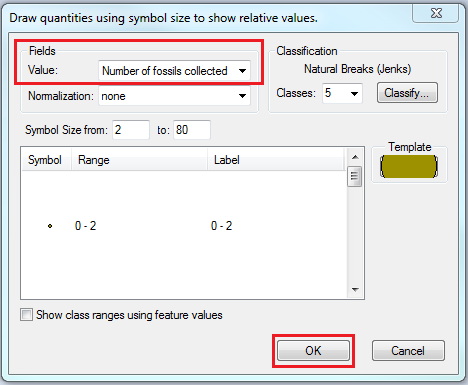
- Clique em OK.
A imagem abaixo mostra os dados relacionados (fósseis coletados) simbolizados com base no número de fósseis coletados. Os tipos de fósseis são diferenciados pela cor, enquanto o número de fósseis coletados é diferenciado pelo tamanho.
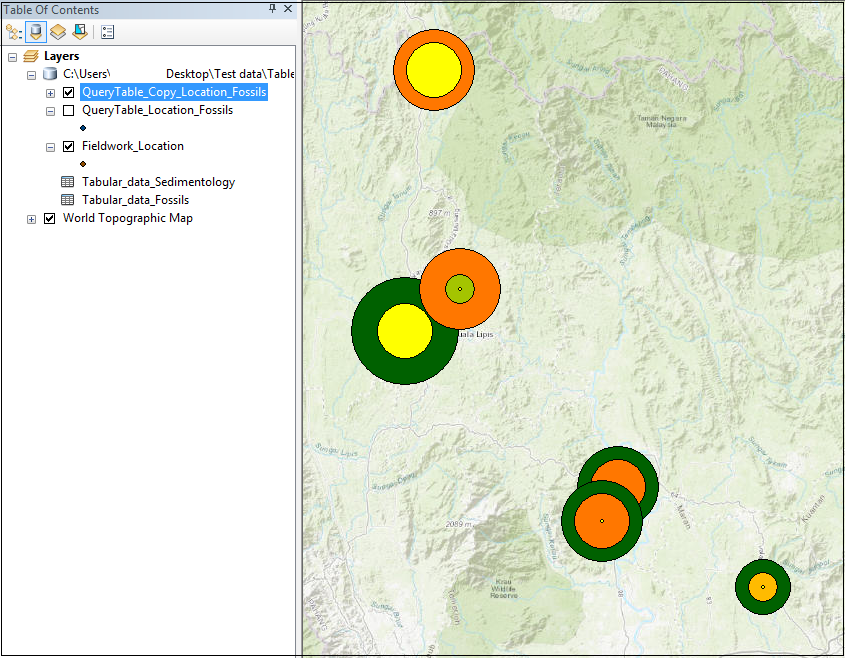
Note: In ArcGIS Online, it is possible to symbolize related data by creating a one-to-many join using Join Features between a feature layer and non-spatial tabular data, and symbolizing the output join layer using the Types and Size symbology.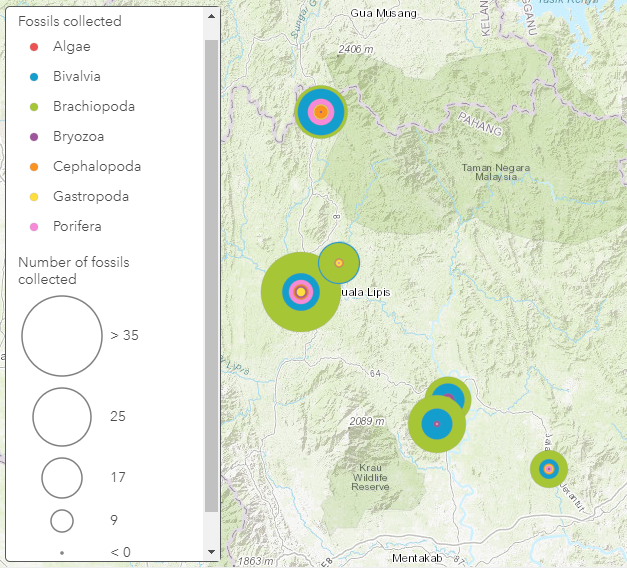
ID do Artigo: 000022371
Obtenha ajuda de especialistas do ArcGIS
Comece a conversar agora

